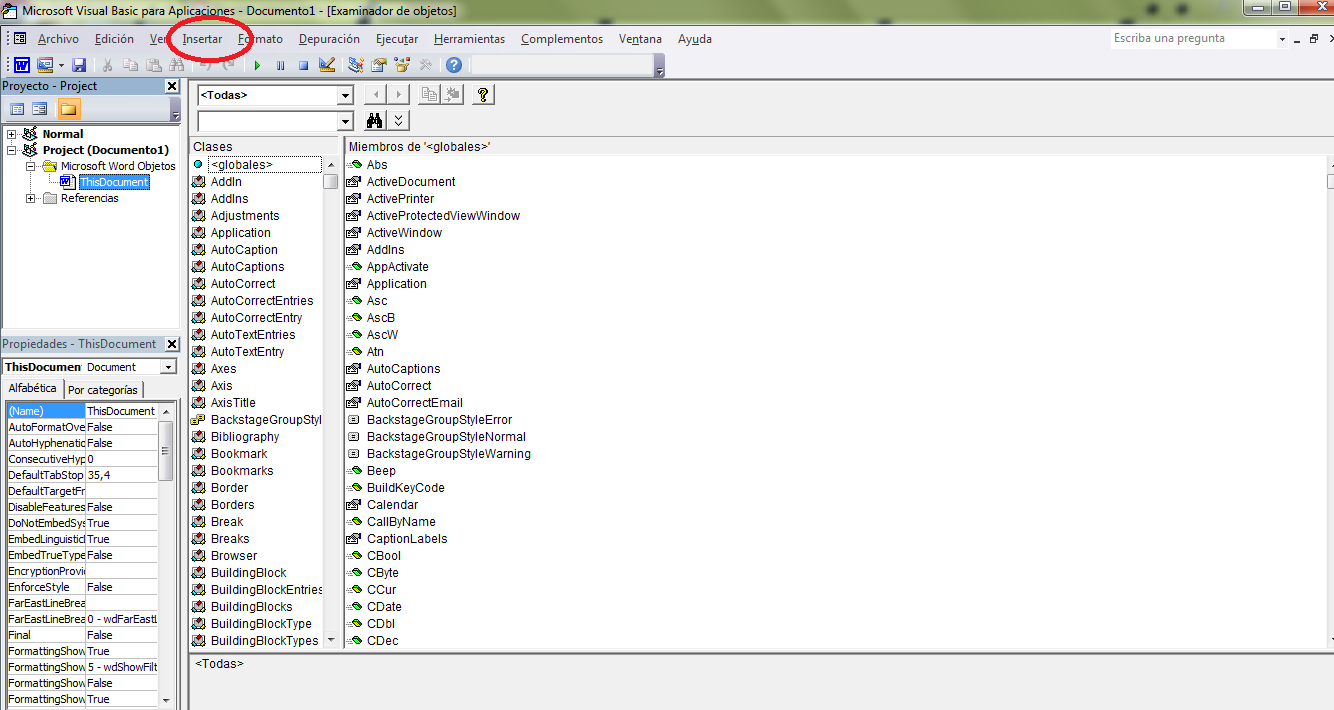Pasó a paso
* entramos a word le damos en archivo
* le damos en opciones
* luego en personalizar cinta de opciones
* en la hilera del lado derecho chuleamos a programador y le damos en aceptar
* ya nos aparece en la barra de arriba en word
* de ahi entramos a visual basic para empezar a programar y le damos insertar
* y le damos en user form para empezar a programar
* se nos abren dos ventanas una que es el cuadro de herramientas y el otro donde podemos plasmar las herramientas para programar
* códigos para programar los colores de las banderas de Colombia y antioquia. QBcolor representa el codigo del color que se requiere en este caso verde(2) blanco(15)
amarillo(14)
azul(1)
rojo(12)
amarillo(14)
azul(1)
rojo(12)
* ya seleccionadas las banderas nos van a salir lo programado*
* programamos la palabra si para que la frase nuestras banderas salga subrayada y negrita
*fuente
programación para tipo de letra:
le damos en combobox1 para dar el codigo para los tipos de letras que queremos en nuestro programa
el codigo que utilizaremos en este es label15.font.name="algerian"
="arial black"
="tahoma"
le damos en combobox1 para dar el codigo para los tipos de letras que queremos en nuestro programa
el codigo que utilizaremos en este es label15.font.name="algerian"
="arial black"
="tahoma"

programación para tipo de tamaño: para esta programacion le damos en combobox2 que nos da la posibilidad de mostrarnos los diferentes tamaños de letras que podemos programar
programación para color de fuente: en este estaremos utilizando en el combobox3 para programar el tipo de color que deseamos poner la letra para este utilizamos QBcolor. QBcolor nos da la posibilidad de escojer colores estos colores tienen un numero yestos numeros van del 0 al 15.
programación para color de fondo:
en este estaremos utilizando en el combobox4 para programar el tipo de color que deseamos poner en el fondo del programa para este utilizamos QBcolor. QBcolor nos da la posibilidad de escoger colores estos colores tienen un numero y estos números van del 0 al 15.
programación de formatos de letra
negrita:para colocar la letra negrita utilizamos el checkbox1 para darle un lugar al formato de letra y colocamos el complemento del codigo que es label15.font.bold=true
la palabra true nos valida que en el momento de escojer el formato este lo aplique al texto.
la palabra true nos valida que en el momento de escojer el formato este lo aplique al texto.
cursiva: para colocar la letra cursiva utilizamos el checkbox2 para darle un lugar al formato de letra y colocamos el complemento del código que es
label 15.font.italic= true. la palabra true nos valida que en el momento de escojer el estilo este lo aplique al texto.
label 15.font.italic= true. la palabra true nos valida que en el momento de escojer el estilo este lo aplique al texto.
negrita cursiva:para colocar la letra negrita cursiva utilizamos el checkbox3 para darle un lugar al formato de letra y colocamos el complemento del código que es
label15.font.bold=true
label 15.font.italic= true. la palabra true nos valida que en el momento de escoger el estilo este lo aplique al texto.
label15.font.bold=true
label 15.font.italic= true. la palabra true nos valida que en el momento de escoger el estilo este lo aplique al texto.
programación de efectos
subrayado:para la programacion de este utilizamos el checkbox4 para subrayar la palabra que vamos a escribir junto con el codigo label15.font.underline= true.la palabra true nos valida que en el momento de escoger el estilo este lo aplique al texto.
tachado:para la programacion de este utilizamos el checkbox5 para tachar la palabra que vamos a escribir junto con el codigo label15.font.strikethrouh= true.la palabra true nos valida que en el momento de escoger el estilo este lo aplique al texto.
y lo ultimo es probar si nos quedo bien programado
VÍDEO TIENDA
CÓDIGOS PARA PROGRAMAR UNA VÍDEO TIENDA
GENERO: TIPO DE PELÍCULA para programar el tipo de pelicula que queremos que nos aparesca en el programa utilizamos el combobox1 para el titulo del genero que queremos que aparesca en la video tienda, utilizamos a combobox2 para poner las peliculas que vamos a vender
PELICULAS:le damos click en el combobox2 para poder representar la pelicula escogida con un trailer y una imagen para que se pueda visualizar que se desea ver
PRUEBA DE PROGRAMACION
FACTURA
PROGRAMACIÓN DE FACTURA
para empezar la programacion de la factura utilizamos varios textbox para crear el mensaje de advertencia de que solo se pueden utilizar numeros en ciertas ocaciones, en otras ocaciones solo se podran utilizar letras.
BOTON NUEVO: para programar el boton nuevo copiamos todos los textbox con el siguiente codigo
textbox(numero de textbox). text="".las comillas significan limpiar los campos de la factura.
textbox(numero de textbox). text="".las comillas significan limpiar los campos de la factura.
BOTON SALIR:para configurar el boton salir se utiliza dim x as byte
PRUEBA DE PROGRAMACIÓN DE FACTURA: